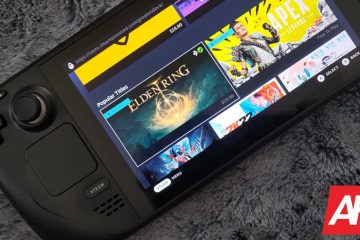Bạn đã sẵn sàng xóa cài đặt iOS 16 và iPadOS 16 beta trên iPhone và iPad tương thích của mình chưa? Hãy xem hướng dẫn tại đây.
Trải nghiệm iOS 16 và iPadOS 16 Beta ở cách thức mới nhất có thể bằng cách thực hiện cài đặt sạch
Không nghi ngờ gì nữa, cách tốt nhất và nhanh nhất để trải nghiệm phiên bản mới iOS 16 hoặc iPadOS 16 beta là bằng cách thực hiện cài đặt qua mạng. Bằng cách này, các tệp và cài đặt của bạn được giữ lại, không có dây cáp hay máy tính nào liên quan và bạn cũng sẽ sử dụng được phần mềm mới nhất của Apple.
Tải xuống Hình nền macOS 13 Ventura mới
Tuy nhiên, nếu bạn muốn trải nghiệm iOS 16 hoặc iPadOS 16 beta theo cách mới nhất có thể, như thể bạn đang mua một thiết bị mới từ Apple, thì cài đặt sạch là con đường bạn nên thực hiện. Trước khi tiếp tục, hãy biết rằng đây là điều không phải ai cũng nên làm vì mọi thứ có thể trở nên phức tạp. Nếu bạn biết tất cả những điều đó thì hãy đọc thêm.
Trước hết, hãy đảm bảo rằng iPhone và iPad của bạn tương thích với iOS 16 và iPadOS 16. Hãy xem danh sách đầy đủ bên dưới:
Sau khi thiết bị của bạn đã được thiết lập trong danh sách, đã đến lúc đăng ký Chương trình nhà phát triển của Apple bằng cách truy cập tại đây . Nó có giá 99 đô la và một chi phí là không thể tránh khỏi nếu bạn muốn thử nghiệm phần mềm ngay bây giờ. Tuy nhiên, bạn có thể bỏ qua khoản phí nếu bạn đợi chương trình beta công khai hoạt động. Có thể mất một lúc, nhưng đáng chờ đợi nếu bạn không muốn tốn một xu.
Sau khi đăng ký và đăng nhập, hãy chuyển đến Phát triển> Tải xuống và tải xuống bản beta Xcode mới nhất cho Mac và cài đặt nó cũng như thiết lập nó.
iOS 16, iPadOS 16, macOS Ventura, watchOS 9 Public Betas sẽ được phát hành vào tháng tới
Trong cùng phần Tải xuống, bạn sẽ tìm thấy tệp hình ảnh chương trình cơ sở cho nhà phát triển iOS 16 và iPadOS 16 beta. Tải xuống (các) một phần mềm tương thích với iPhone và iPad của bạn và lưu vào máy tính để bàn của bạn.
Đây là thời điểm thích hợp để sao lưu mọi thứ bằng iTunes, Finder hoặc iCloud. Điều cực kỳ quan trọng là bạn phải làm điều này vì bạn sẽ mất tất cả các cài đặt và tệp trên thiết bị của mình. Không có cách nào để lấy lại bất cứ thứ gì trừ khi một bản sao lưu được tạo đúng cách và bây giờ là thời điểm thích hợp để làm điều đó.
Hướng dẫn
Bước 1. Kết nối của bạn iPhone và iPad với máy Mac của bạn bằng cáp Lightning hoặc USB-C.
Bước 2. Sau khi thiết bị của bạn được phát hiện, hãy khởi chạy Finder.
Bước 3. Thiết bị của bạn sẽ hiển thị trong thanh bên tay trái. Nhấp vào nó.
Bước 4. Nhấp vào nút Khôi phục iPhone/iPad trong khi giữ phím Option bên trái trên bàn phím của bạn. Nó sẽ mở ra một cửa sổ mới.
Bước 5. Chọn tệp IPSW iOS 16/iPadOS 16 beta mà bạn đã tải xuống máy Mac từ trang web Chương trình nhà phát triển của Apple.
Bước 6. Bây giờ Finder sẽ trích xuất nội dung của bản cập nhật và khôi phục nó vào thiết bị của bạn. Quá trình này có thể mất nhiều thời gian vì vậy hãy hết sức kiên nhẫn. Đây là thời điểm tuyệt vời để tự pha cho mình một tách trà hoặc cà phê.
Bước 7. Sau khi quá trình khôi phục hoàn tất, bạn sẽ thấy màn hình Xin chào. Khôi phục bản sao lưu đã tạo trước đó hoặc thiết lập thiết bị của bạn như một thiết bị mới, hoàn toàn tùy thuộc vào cách bạn muốn tiếp tục với việc này.
Ngoài ra, hãy xem phần sau: